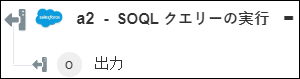SOQL クエリーの実行
「SOQL クエリーの実行」操作は、指定した SOQL クエリーを実行するときに使用します。詳細については、API ドキュメンテーションを参照してください。
ワークフローで「SOQL クエリーの実行」操作を使用するには、次の手順を完了します。
1. 「Salesforce」の下の「SOQL クエリーの実行」操作をキャンバスにドラッグし、この操作にマウスポインタを合わせて  をクリックするか、この操作をダブルクリックします。「SOQL クエリーの実行」ウィンドウが開きます。
をクリックするか、この操作をダブルクリックします。「SOQL クエリーの実行」ウィンドウが開きます。
2. 必要に応じて、「ラベル」を編集します。デフォルトでは、ラベル名は操作名と同じです。
3. Salesforce コネクタタイプを追加するには、サポートされている Salesforce コネクタタイプを参照してください。
以前にコネクタタイプを追加した場合は、該当する「コネクタタイプ」を選択し、「コネクタ名」でコネクタを選択します。
4. 「テスト」をクリックしてこのコネクタを検証します。
5. 「マップコネクタ」をクリックして、入力フィールドの設定に使用しているコネクタとは異なるコネクタを使用して操作を実行します。「ランタイムコネクタ」フィールドに、有効な Salesforce コネクタ名を入力します。「マップコネクタ」の詳細については、マップコネクタの使用を参照してください。
6. 「API バージョン」リストで、クエリーの実行に使用する API のバージョンを選択します。パフォーマンスを向上させるには、API バージョン 30.0 以降を使用することをお勧めします。
7. 「クエリー操作のメソッド」リストで、クエリーの適切な実行方法を以下から選択します。
◦ 「クエリーを実行」を選択し、「SOQL クエリー」フィールドに、実行するクエリーを入力します。
◦ 「クエリーを実行せずに、クエリーパフォーマンスのフィードバックを取得」を選択し、「SOQL クエリー」フィールドに、実行するクエリーを入力します。
◦ 「レポートまたはリストビューのクエリーパフォーマンスのフィードバックを取得」を選択し、「レポートまたはリストビュー ID」フィールドに、クエリーのパフォーマンスを取得するレポートまたはリストビュー ID を入力します。
◦ 「最初の結果が大きすぎる場合に追加のクエリー結果を取得」を選択し、「クエリーの識別子」フィールドに、次の結果セットを取得するクエリーの識別子を入力します。クエリーの識別子は、結果が最大結果サイズを超えている場合にのみ取得できます。
詳細については、API ドキュメンテーションを参照してください。
8. 「完了」をクリックします。
出力スキーマ